u盘格式化怎么恢复,小编告诉你浏览u盘修复数据方法
分类:U盘教程 发布时间:2017-11-15 11:00:10
有位网友,在清理U盘时,一时觉得格式化U盘时最直接的操作,而过后才发现里面还有些重要的资料文件,于是在网上询问“U盘给格式化了,怎么办!!!急~`急~急。”那么我们如果也遇到这种情况该怎来解决呢?其实u盘格式化,还是可以恢复,具体的恢复u盘格式化的方法,来看看下面的教程。
如果不小把U盘格式化了,可不可以恢复呢?要知道里面存的资料其他地方都没有的文件,自然是重要的,有很多人因为文件的丢失造成了不可挽回的麻烦。死的心都有了,能不能找回呢?答案是可以,下面,小编就带大家如何恢复格式化后的u盘。
u盘格式化怎么恢复
下载“强力数据恢复软件”工具
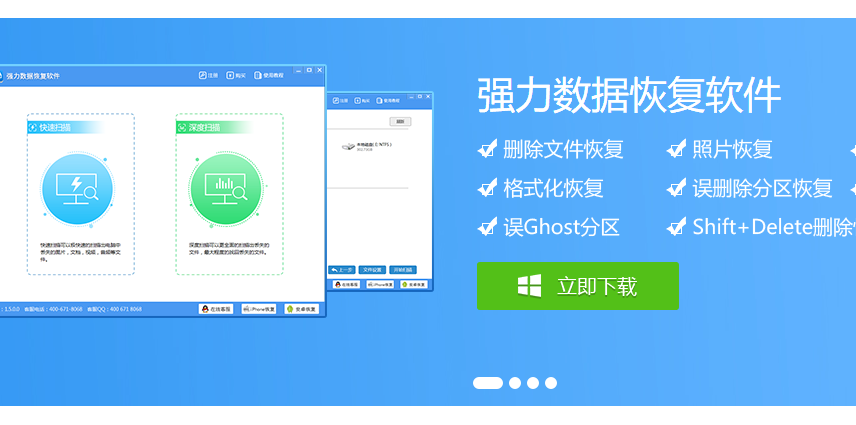
格式化系统软件图解1
打开数据恢复软件
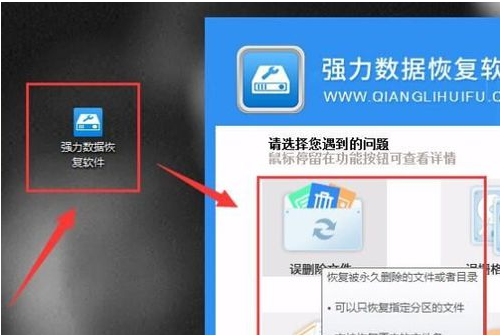
u盘恢复系统软件图解2
可以在软件的恢复功能中找到与格式化硬盘恢复相对应的功能“误格式化硬盘”,请用鼠标点击进入。
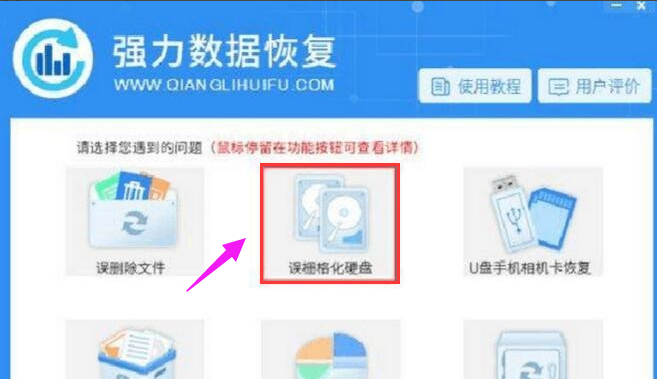
u盘恢复系统软件图解3
选中需要恢复的格式化硬盘分区,然后点击“下一步”进入硬盘的扫描,耐心等待。
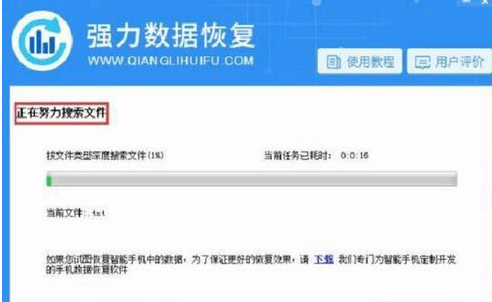
u盘恢复系统软件图解4
勾选要恢复的文件,如果你想要恢复全部文件,可以点击“全选”,选择全部文件,然后点击“下一步”。
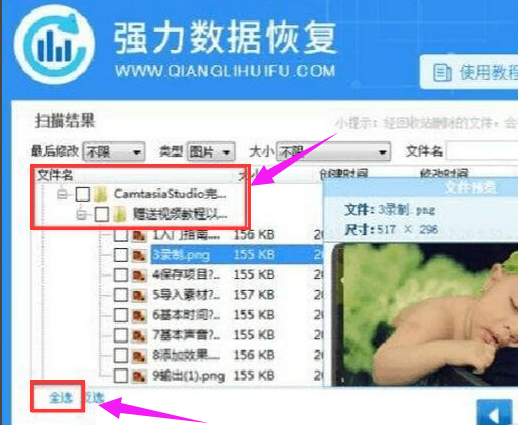
u盘系统软件图解5
在选择恢复文件储存路径中,需要准备一个有足够空间的移动硬盘,然后将文件储存在该硬盘当中,恢复文件即可。
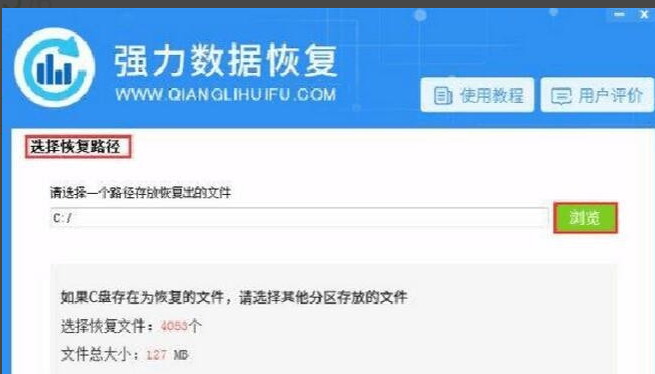
u盘系统软件图解6
以上就是u盘格式化后恢复的操作。






 立即下载
立即下载







 魔法猪一健重装系统win10
魔法猪一健重装系统win10
 装机吧重装系统win10
装机吧重装系统win10
 系统之家一键重装
系统之家一键重装
 小白重装win10
小白重装win10
 杜特门窗管家 v1.2.31 官方版 - 专业的门窗管理工具,提升您的家居安全
杜特门窗管家 v1.2.31 官方版 - 专业的门窗管理工具,提升您的家居安全 免费下载DreamPlan(房屋设计软件) v6.80,打造梦想家园
免费下载DreamPlan(房屋设计软件) v6.80,打造梦想家园 全新升级!门窗天使 v2021官方版,保护您的家居安全
全新升级!门窗天使 v2021官方版,保护您的家居安全 创想3D家居设计 v2.0.0全新升级版,打造您的梦想家居
创想3D家居设计 v2.0.0全新升级版,打造您的梦想家居 全新升级!三维家3D云设计软件v2.2.0,打造您的梦想家园!
全新升级!三维家3D云设计软件v2.2.0,打造您的梦想家园! 全新升级!Sweet Home 3D官方版v7.0.2,打造梦想家园的室内装潢设计软件
全新升级!Sweet Home 3D官方版v7.0.2,打造梦想家园的室内装潢设计软件 优化后的标题
优化后的标题 最新版躺平设
最新版躺平设 每平每屋设计
每平每屋设计 [pCon planne
[pCon planne Ehome室内设
Ehome室内设 家居设计软件
家居设计软件 微信公众号
微信公众号

 抖音号
抖音号

 联系我们
联系我们
 常见问题
常见问题



